Ubar- kokia tai programa ir kaip su ja dirbti

- 1628
- 409
- Kirk Ward Sr.
Naršyti tarp daugybės tonų turinio ir greitai atsisiųsti norimą failą yra sunku ir jis ne visada įmanoma. Šaltinių, skirtų atsisiųsti, pasirinkimas, nes dažnai nepatyrę vartotojai siurbia failus iš abejotinų išteklių, vaidina svarbų vaidmenį, kuris vėliau gali būti užkrėstas kenksminga programine įranga. Labai padeda patogiai ieškoti ir atsisiųsti „Torrent“ klientus, kai kurie iš jų yra ne tik veiksmingos priemonės atsisiųsti, bet ir visos funkcijos katalogus su filmais, žaidimais, muzika ir kitais duomenimis.

Viena iš programų, teikiančių prieigą prie daugialypės terpės turinio, yra „Ubar“. Kokia tai programinė įranga, ar ją reikia įdiegti ir kaip ją pašalinti, mes apsvarstysime.
Kas yra Ubaras
„Ubar“ programa yra greitos paieškos, atsisiuntimo ir atkuriančio turinio iš interneto vadovas. Programinė įranga veikia, kaip ir „MediaGet“, pagal analogiją su šia „UBAR“ programa yra patogus žiniasklaidos turinio katalogas su rūšiavimu pagal kategorijas ir įmontuotą paieškos sistemą. Internetinio grotuvo dėka galite žiūrėti vaizdo įrašą iki atsisiuntimo pabaigos atsisiuntimo pabaigoje. Manoma, kad programa išsiskiria paprasta ir patogia sąsaja rusų kalba, ji turi veikti kompiuteryje ar nešiojamame kompiuteryje su „Windows“, lengvai įdiegta įrenginyje ir yra platinama nemokamai.
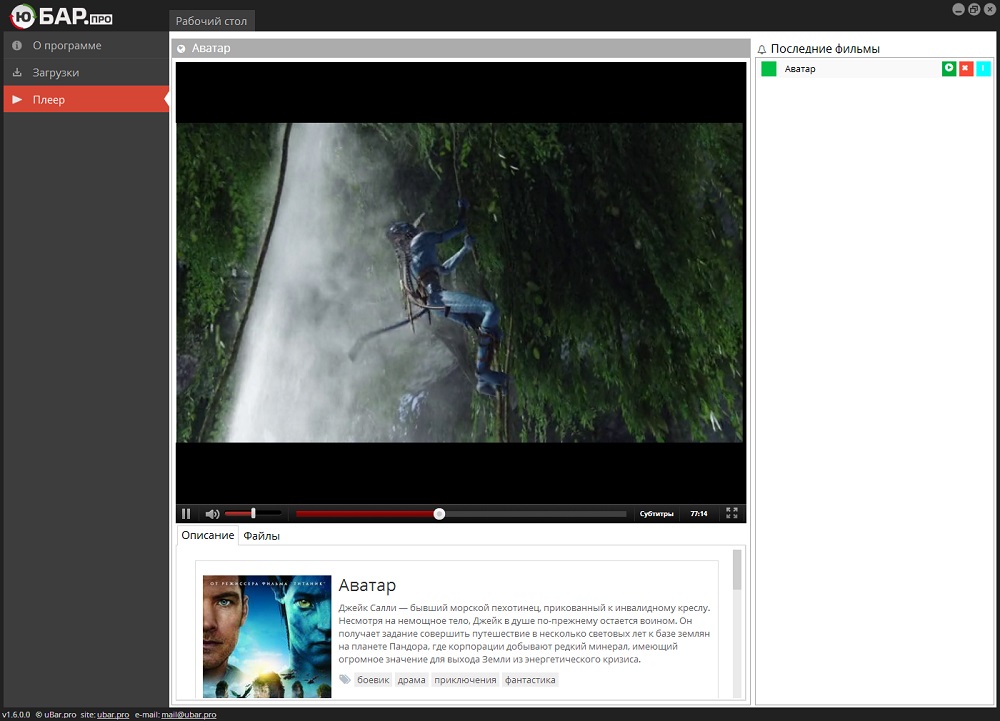
Pagrindinės programos savybės:
- Greita įvairių formatų medžiagų paieška (pagal katalogą, per „Yandex“ ar „Torrent“);
- Patogus katalogavimas, didelė turinio biblioteka;
- prieiga prie integruotų paslaugų;
- Patikrinimas internetu per įmontuotą grotuvą;
- Atsisiuntimo tvarkyklė, leidžianti pamatyti atsisiuntimo pažangą (su informacija apie greitį, būklę ir kt. D.) ir tvarkykite krovinius (sustabdykite, atnaujinkite ir kt.);
- galimybė sukonfigūruoti programą savo nuožiūra;
- Techninės pagalbos specialistų pagalba.
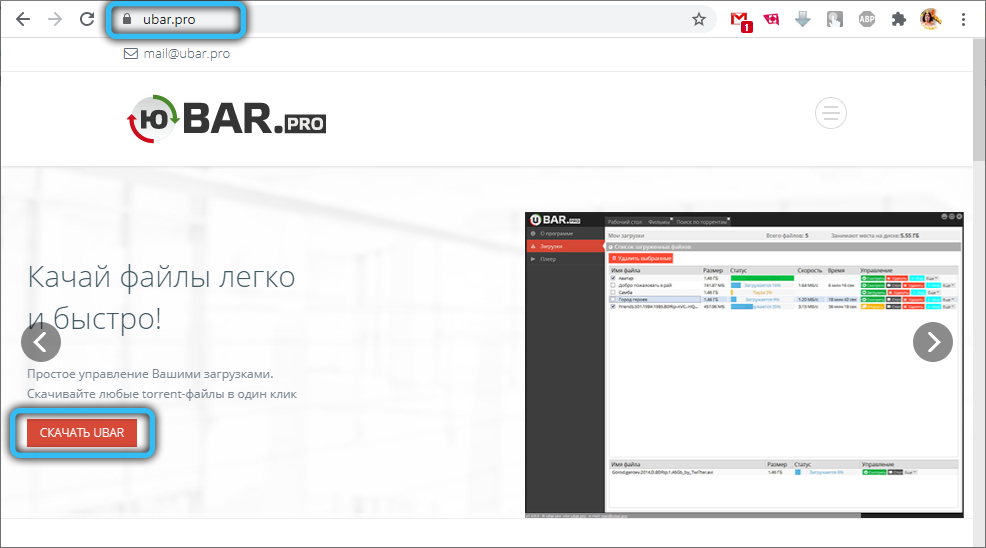
Programa glaudžiai sąveikauja su „Yandex“ paslaugomis, todėl atsisiunčiant po UBAR, kai kurie rekomenduojami elementai įkeliami į kompiuterį - „Yandex“ - „Yandex“.Naršyklė, plėtiniai, naršyklių vadovas ir kt. D. Jei jums jų nereikia, diegimo metu turėtumėte būti atsargūs ir atsisakyti paketo diegimo, pašalindami varneles priešais atitinkamus taškus. Atsižvelgiant į tai, kokia tai programa. Daugeliui vartotojų šis kūrėjo požiūris nepatinka kūrėjui, todėl, nepaisant to, kad „Ubar“ atlieka savo funkciją, dėl to, kad yra reklamos turinio, jis netinka visiems. Kad dar labiau būtų aišku, kas yra „Ubar“, apsvarstysime, kaip dirbti su programine įranga.
Kaip naudoti
Įkėlimas ir programinės įrangos naudojimas. Įkėlus paskirstymą darbalaukyje, pasirodys „Ubar“ ir „Uposic“ piktogramos, taip pat eilutė, skirta greitai pereiti prie programinės įrangos funkcinių galimybių, piktogramų sistemos dėkle, užduočių juostoje.
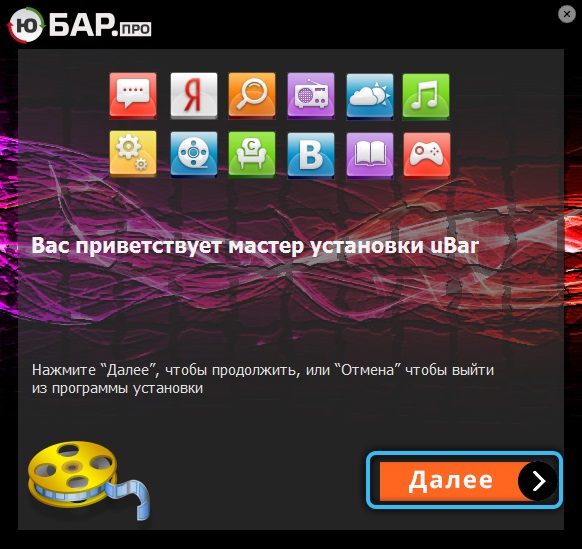
Programa turi intuityvią sąsają ir patogų meniu, todėl spręsti funkcionalumą nėra sunku:
- Paleidę programą, mes atsidūrėme darbalaukyje su skyrių ir paieškos juostos piktogramomis sąsajos viršuje;
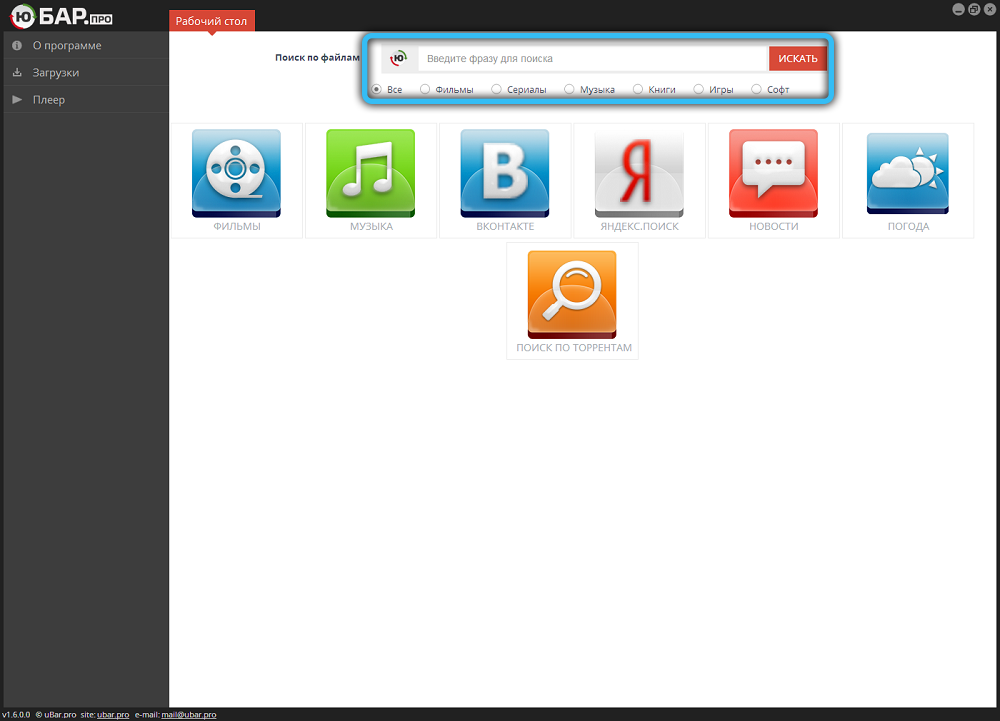
- Kairėje esančiame meniu skydelyje galite pereiti į profilį, įkelti, žiūrėti internetu per įmontuotą grotuvą, nustatymus ir kt.;
- Verta pradėti dirbti su programine įranga su nustatymais, nes šis skyrius leidžia pašalinti perteklinius elementus darbalaukyje (pavyzdžiui, „MiniBar“), įdiegti arba išjungti pradžią įkeliant sistemą ir pan. D.;
- Dėl „Yandex“ klientų integracijos taip pat galite greitai pasiekti „Yandex“ tiesiogiai iš programos.Paieška ir „Yandex“.Muzika;
- Paiešką galima rasti kiekvienoje turinio kategorijoje, peržengus meniu skyrius, galima peržiūrėti populiarias medžiagas. Paieška atliekama vartotojo prašymu, po kurio rezultatai yra rasti elementai;
Dėmesys. Internete galite peržiūrėti tik programą siūlomą žiniasklaidos turinį. - Pvz., Jei jums reikia atsisiųsti filmą, mes einame į skyrių „Filmai“. Čia mes ieškome arba pasirinksime tinkamą filmo puslapį, spustelėkite „Atsisiųsti“, pasirinkite failą paskirstymo sąraše, pradėkite atsisiųsti, po kurio failas atsisiunčiamas (pažanga stebima atsisiuntimo skyriuje). Jei norime pradėti žiūrėti, spustelėkite „Žiūrėkite“. Panašiai galite ieškoti ir atsisiųsti žaidimus per „Ubar“- katalogas renka ir rūšiuotas įvairių žanrų žaidimus. Atsisiųstą failą galima paleisti arba perkelti į katalogą, kuriame jis išsaugotas - iš čia galima įdiegti žaidimą ar programą;
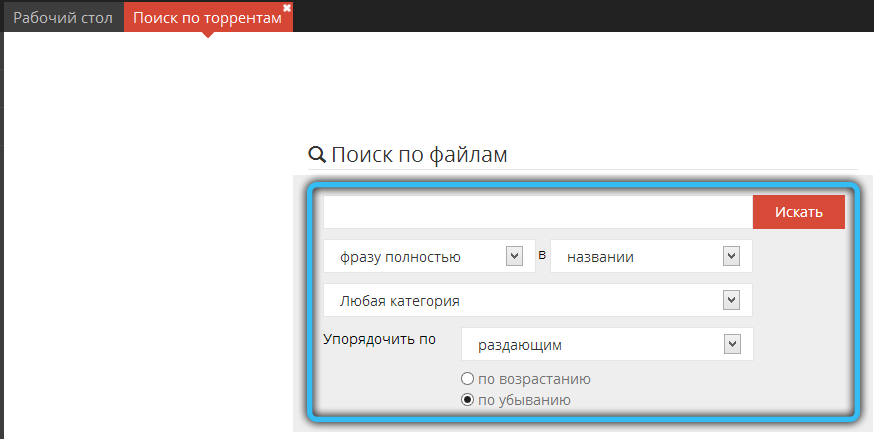
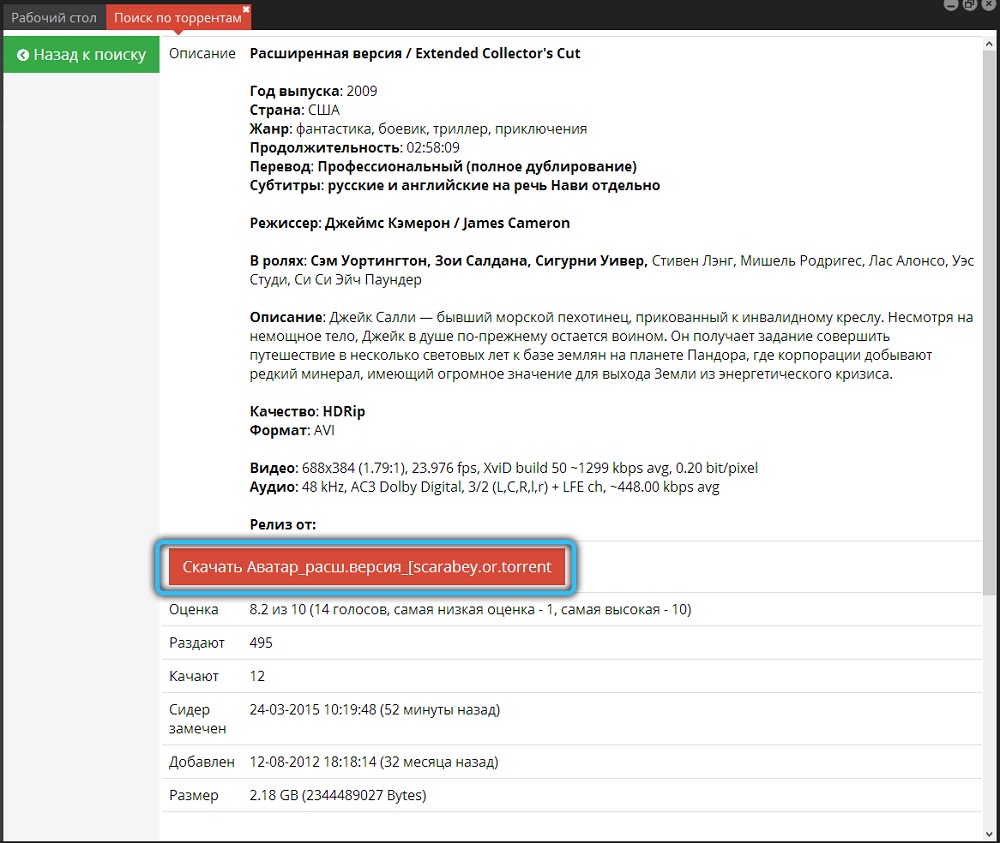
- Alternatyvi parinktis atsisiųsti turinį - naudojant programos paiešką. Įveskite dominančio filmo, žaidimo ar DR pavadinimą programos paieškos eilutėje., Spustelėkite „Raskite“ ir iš rezultatų pasirinkite norimą objektą, atidarykite puslapį atsisiųsti, paspausdami atitinkamą mygtuką, naujame lange spustelėkite mygtuką Atsisiųsti - rodomame lange, pasirinkite Atskirtus failus arba visą paskirstymą ir pradėkite atsisiųsti. Skiltyje „Atsisiųsti“ bus galima stebėti pažangą.
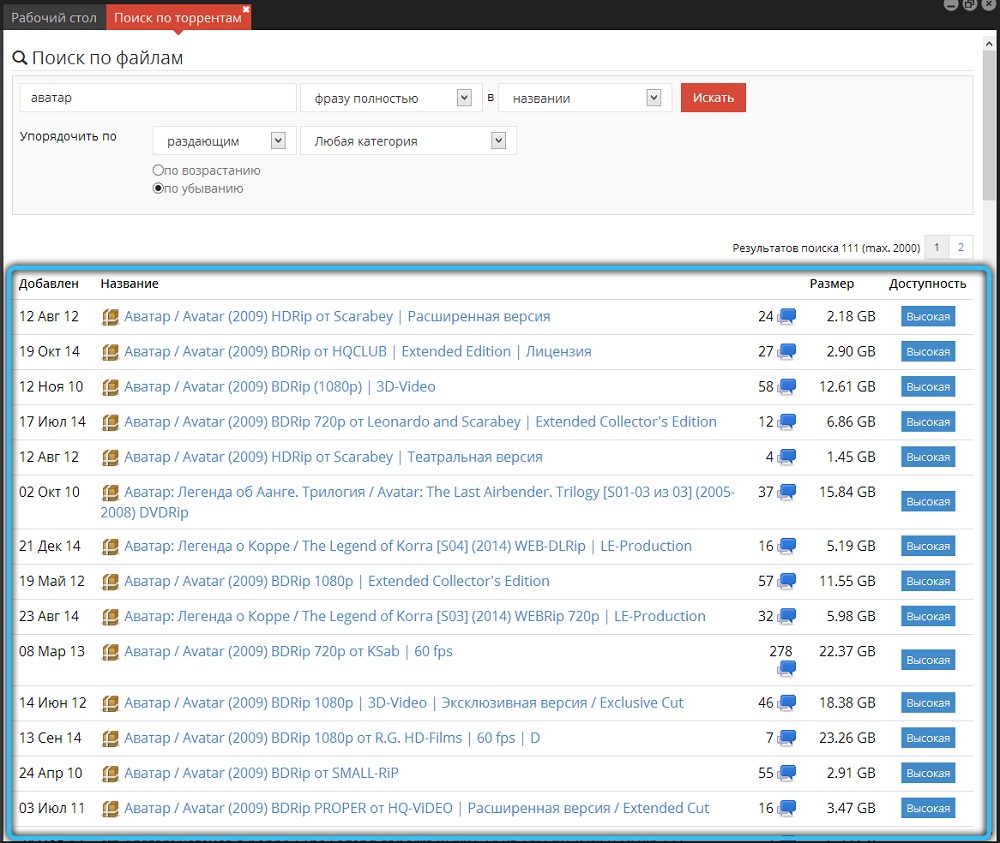

Kodėl „Ubar“ lėtai purto failus
Problemos, susijusios su atsisiuntimo klientais, dažnai kyla, todėl šis reiškinys yra paplitęs Ubar. Tai gali įvykti dėl įvairių priežasčių ir išreiškiama nesant progreso ar sumažėjus riedėjimo greičiui. Priklausomai nuo to, kodėl „Ubar“ neatsisiunčia failo ar siurblių, tačiau labai lėtai veiksmai skirsis taisant situaciją.
Taigi, jei jums reikia padidinti pakrovimo greitį, turėsite imtis tam tikrų priemonių. Pagrindinės problemos priežastys yra šie veiksniai:
- žemos kokybės ryšys su įrenginio ar paskirstymo tinklu;
- Ryšys blokuoja „Windows“ ugniasienę arba antivirusą;
- netinkami programos nustatymai, nustatykite greičio apribojimus;
- tuo pačiu metu atsisiunčiami keli failai;

- lygiagrečiai atsisiuntimai pagal kitas programas, turinčias prieigą prie tinklo;
- Nedaugelis vartotojų platina failą, arba jų visai nėra;
- teikėjo „Torrent“ tinklų pakrovimo apribojimas;
- draudimas dirbti su „Torrent“ stebėjimo priemonėmis iš tinklo pusės (kai prisijungsite prie viešųjų tinklų);
- Pasenusi programinės įrangos versija.
Kadangi yra daugybė priežasčių, dėl kurių sumažėja greitis ar nustoja atsisiųsti, kaip pagreitinti pakrovimą. Visi jie siekia pašalinti problemos šaltinį, kuris ne visada yra akivaizdus. Apsvarstykite, kaip padidinti atsisiuntimo greitį „Ubar“:
- Pirmas dalykas yra užtikrinti stabilų ryšį su internetu;
- Jei ryšys blokuoja apsauginę programinę įrangą, pridėkite „Ubar“ prie išimčių (kad „Windows“ ugniasienėje, esančiame „Defender“ kairiajame meniu, pasirinkite „Sąveikos su programa ar komponento sprendimas„ Windows Defender “ugniasienėje“. Tada mes randame programą sąraše ir leidžiame, pažymėdami, tikrindami);
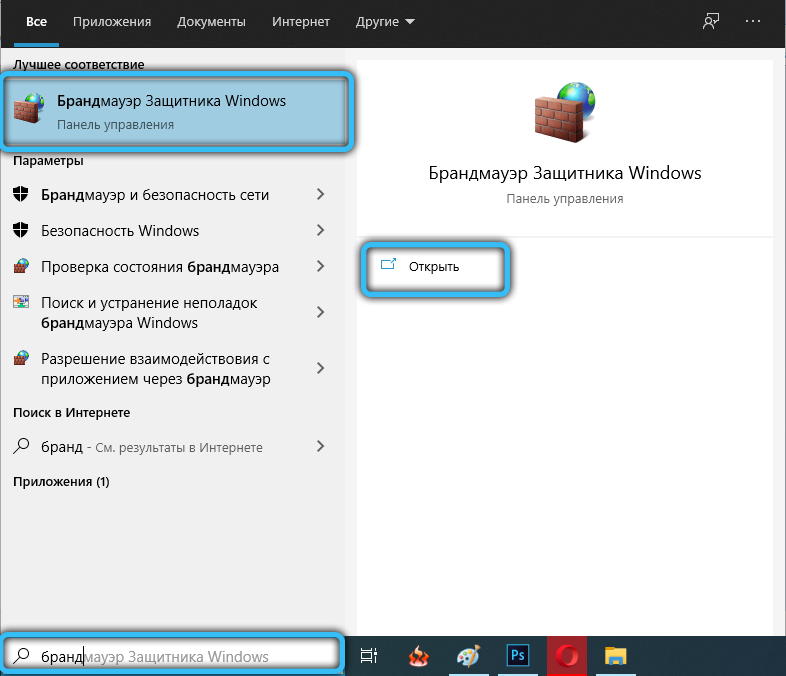
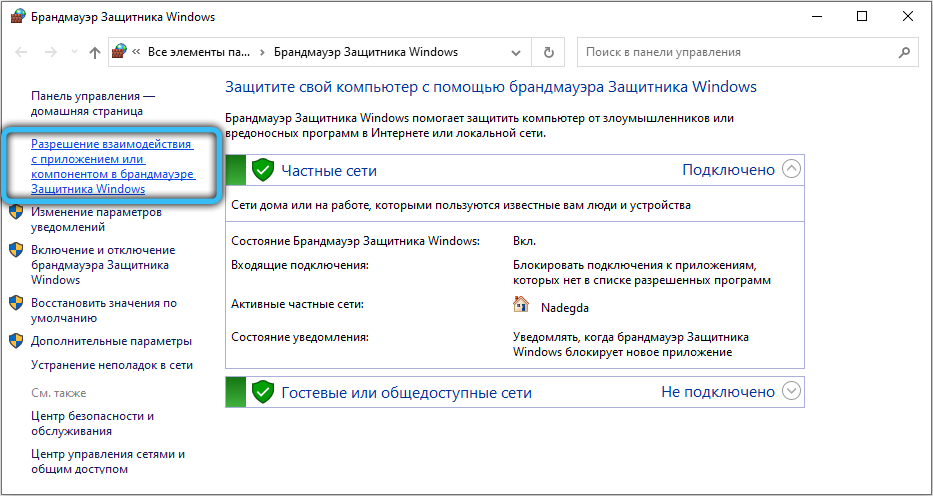
- Mes tikriname, ar kitos programos atsisiunčia kitas programas, naudodamos internetą ir tokiu būdu daro įtaką siurbimo greičiui;
- Geriau atsisiųsti failus pakaitomis, jei yra daug atsisiuntimo, tai atsispindi greičiu;
- Pasirinkus atsisiuntimo failą, geriau teikti pirmenybę parinkimams, turintiems aukštą prieinamumo lygį (mes žiūrime stulpelyje „Prieinamumas“ priešais pavadinimą);
- Skirtuke „Įkelti“ programinės įrangos nustatymuose galite ne tik nurodyti atsisiuntimų būdą, bet ir nustatyti atsisiuntimo ir atsitraukimo ribą (jei vertė yra „0“, greitis nėra ribotas).
Kaip pašalinti ubarą iš kompiuterio
Ne kiekvienas vartotojas tinka šiam programinės įrangos sprendimui, todėl galbūt norėsite po kurio laiko pašalinti „Ubar“ iš kompiuterio. Norint pašalinti, galite naudoti trečiąjį -pardavimo įrankius arba atlikti veiksmus rankiniu būdu. Jei diegimo metu kartu su programa buvo įdiegti visų rūšių papildymai ir kita programinė įranga, o tai buvo sugriežtinta priede, procesas užtruks daugiau laiko.
Apsvarstykite, kaip visiškai pašalinti „Ubar“ iš kompiuterio:
- Pirmiausia naudosime standartinį „Windows Deinstal“, kuriam einame į „Valdymo skydelį“ (atidarykite meniu „Pradėti“ arba kitu būdu);
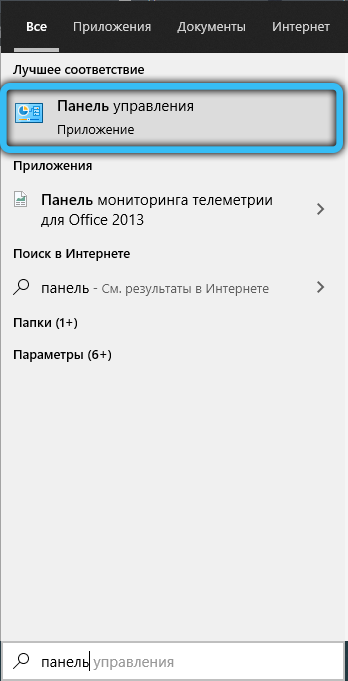
- Mes einame į skyrių „Programos ir komponentai“ („Windows 10“. Šis elementas yra nedelsiant, pradedant kontekstiniame meniu), randame įdiegtos „UBAR“ programinės įrangos sąraše, pasirinkite ir paspauskite „Ištrinti“, tada patvirtiname mūsų ketinimą. Panašiai elgiamės su „YuopoISK“, taip pat su programa, sukurtais su programa (jei diegimo metu nepašalinote žymimųjų langelių), kurie yra daug - „Yandex“ - „Yandex“.Naršyklė (patogus stebėtojas, bet jei jūs naudojate kitus ir jums to nereikia, mes pašaliname ją iš sistemos), naršyklės tvarkyklės, „Yandex“ mygtukas;
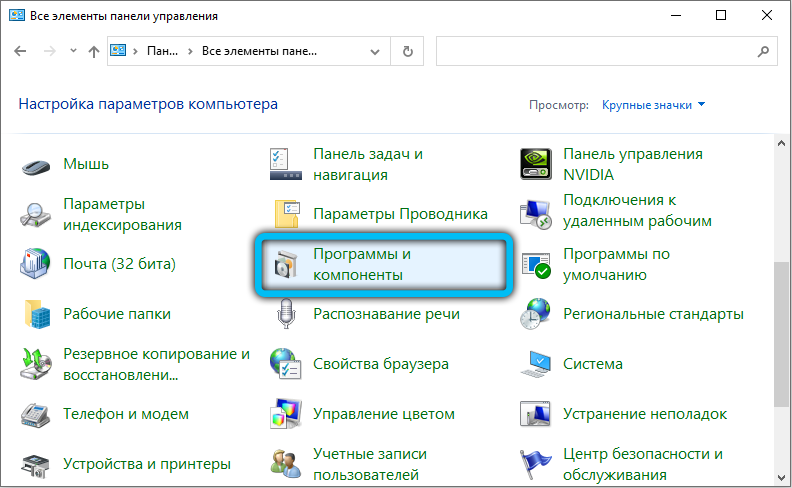
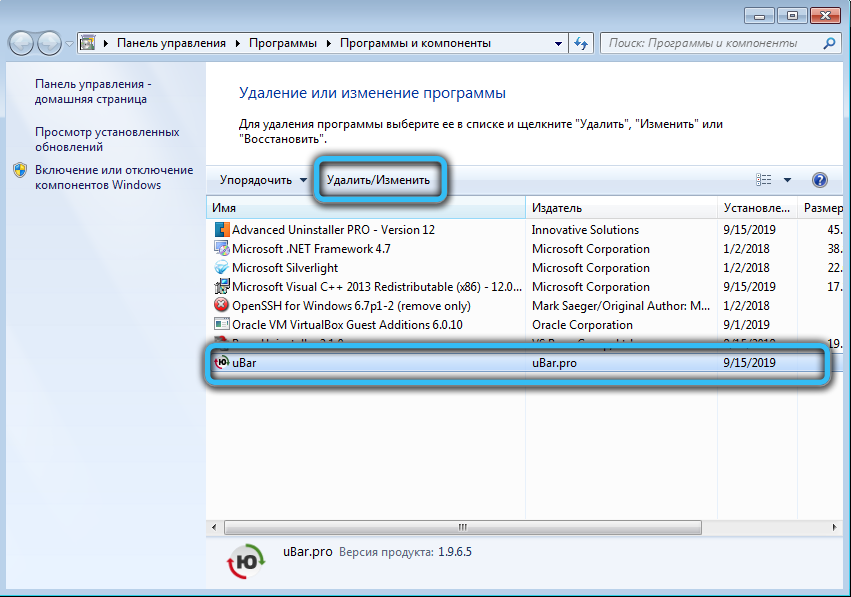
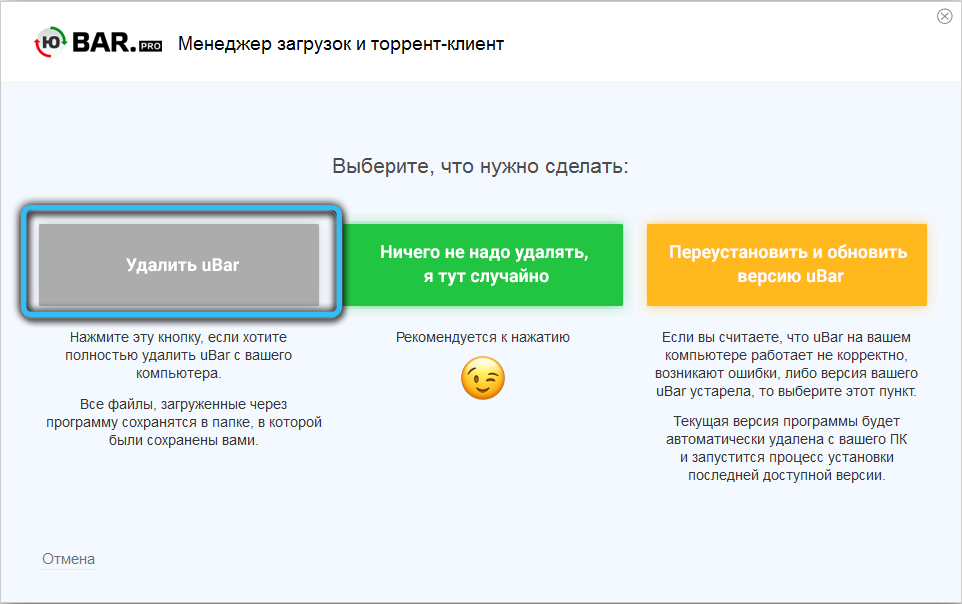
- Mes tikriname, ar naršyklėse įdiegtose naršyklėse yra „Ubar“ plėtinių, pavyzdžiui, „Google Chrome“, turite pereiti į meniu į „Papildomų įrankių“ skyrių - „Plėtros“ skyrių, „Firefox“ turės atidaryti meniu ir atidaryti meniu ir Eikite į „Papildymus“ - „Plėtra“. Jei su UBAR yra susiję plėtiniai, juos ištriname;
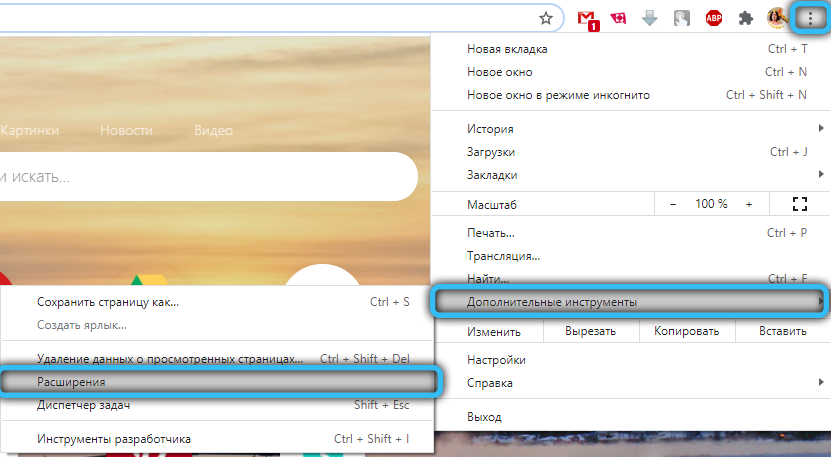
- Norėdami atsikratyti likusių programos failų, mes papildomai naudojame trečiosios partijos programas („Revo Uninstaller“, „Ccleaner“), leisdami pašalinti programinės įrangos likučius ir išvalyti sistemos registrą;
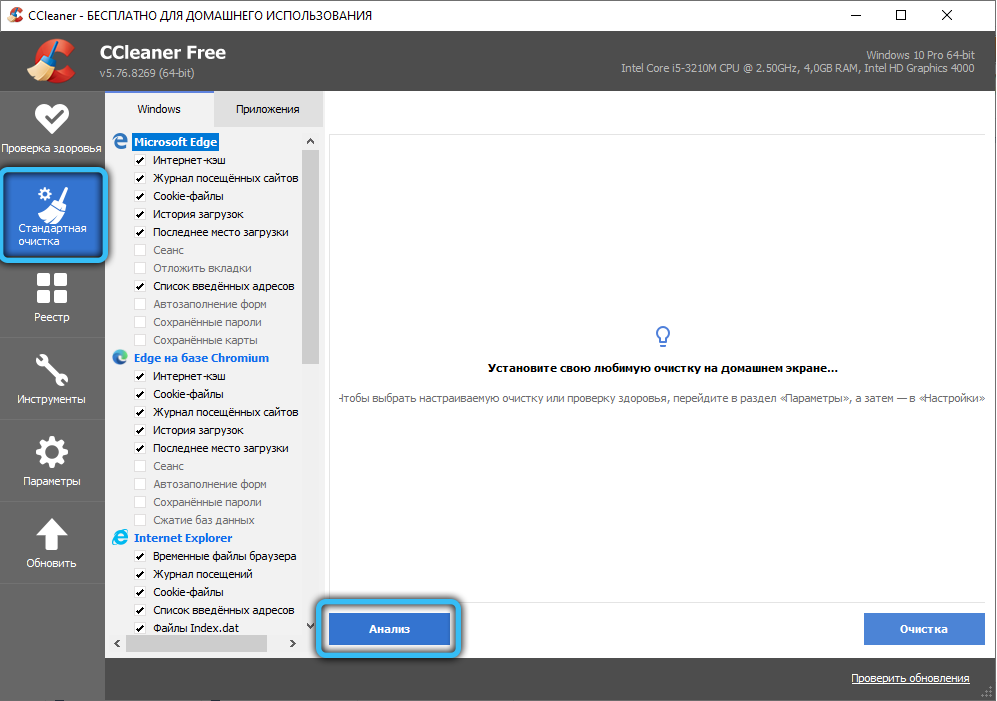
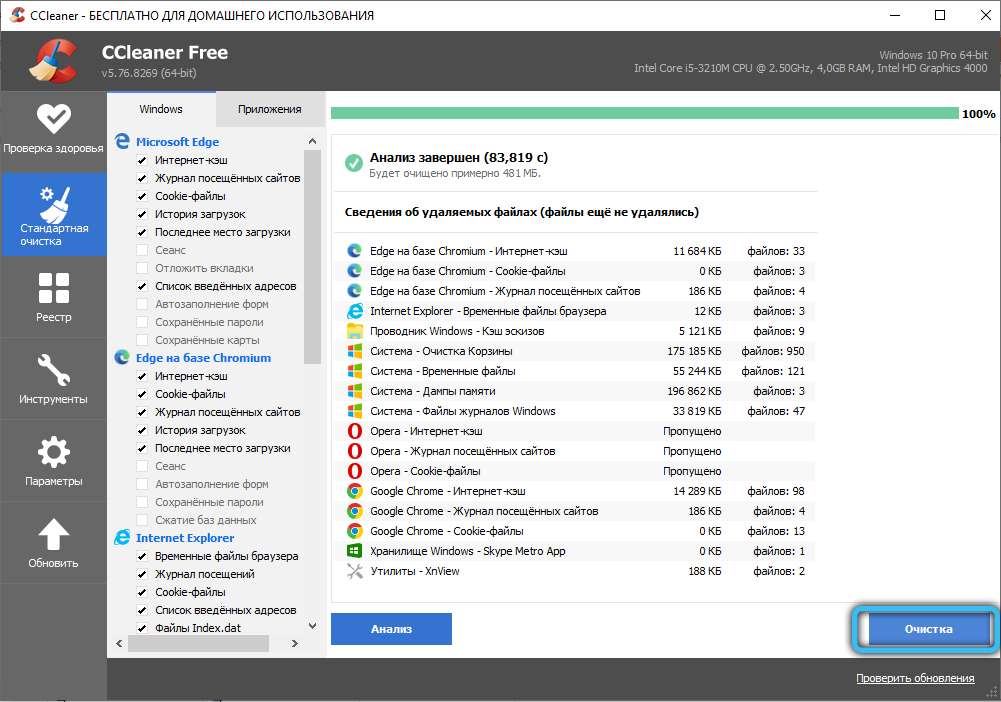
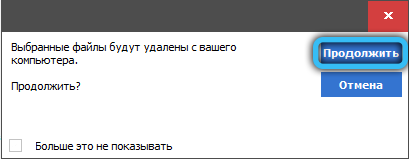
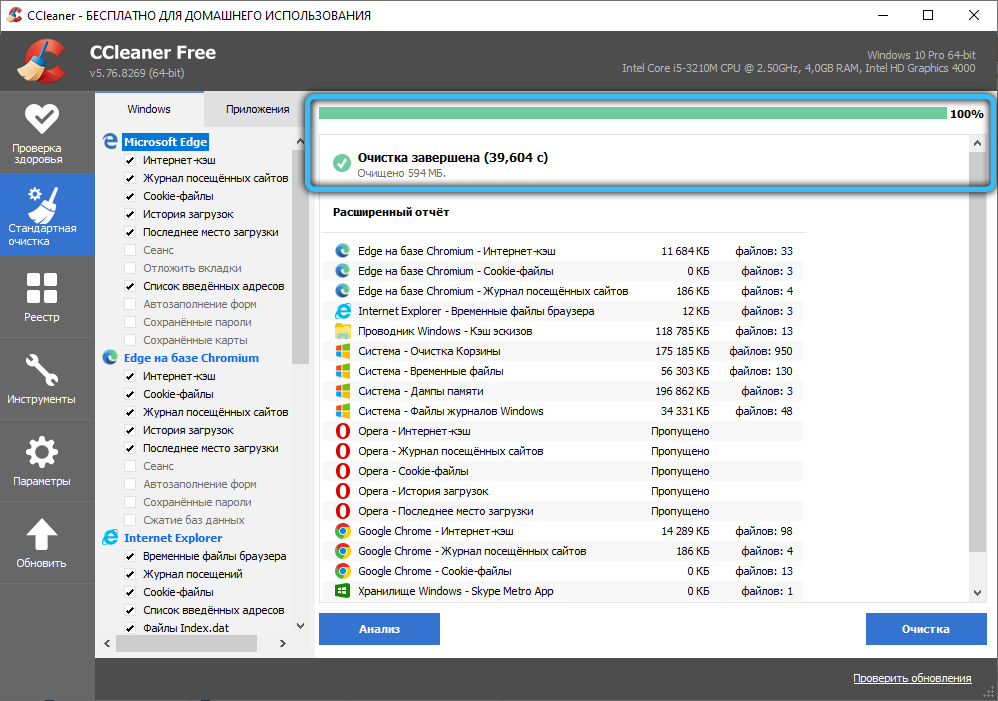
- Nebus nereikalinga patikrinti kompiuterio antivirusine.
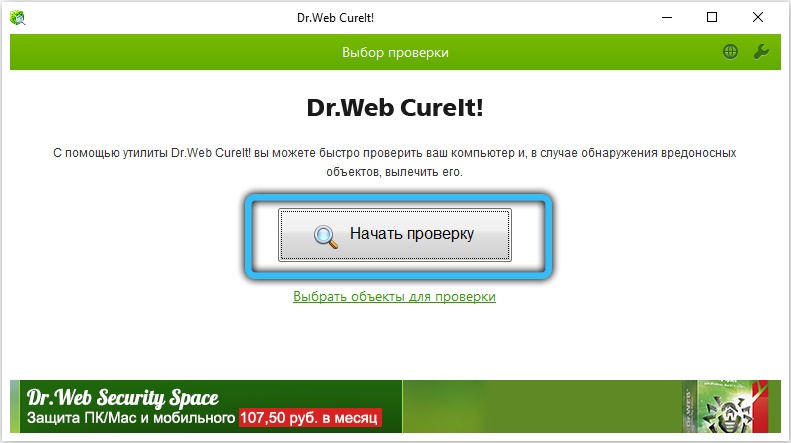
Apibendrinant, mes taip pat paminėjame papildinį, pavyzdžiui, vaizdo įrašą ir garso papildinį „Ubar“, kaip programos komponentą. Šis plėtinys yra kenksmingas ir, remiantis kūrėjų garantijomis, nėra susijęs su programa, o tiesiog slepiasi už programinės įrangos pavadinimo. Jei pastebite tai sistemoje, geriau nedelsiant pašalinti elementą (galite pritaikyti „AdWCleaner“), kitaip jūsų kompiuteris bus užpildytas daugybe reklamos.
- « „Shader“ schelingas „Nvidia“ vaizdo įrašų kortelėse
- Kaip pasirinkti ir pakeisti „NVIDIA“ galios valdymo režimą »

